Como usar o editor de PDF Canva
por  Lina Thorne • Atualizado · Publicado na categoria Edição de PDF
Lina Thorne • Atualizado · Publicado na categoria Edição de PDF
Você recebeu um arquivo PDF e percebeu um erro de digitação? Ou simplesmente precisa assinar um documento PDF rapidamente? Pois é… você provavelmente já sabe que, devido à natureza do formato PDF, é extremamente desafiador editar arquivos nesse formato — especialmente quando se trata de alterar conteúdo já existente. É claro que é possível tentar editar um PDF no Microsoft Word, mas esse processo exige convertê-lo para outro formato, o que pode bagunçar completamente a formatação original.
Felizmente, existe uma alternativa muito melhor: o editor de PDF do Canva.
O Canva é uma plataforma de edição online que oferece uma ampla variedade de ferramentas, recursos, modelos, elementos gráficos e até fotos e vídeos de banco de imagens. Com ele, é possível criar apresentações, artes para redes sociais, produtos digitais e, é claro, editar PDFs. A interface é intuitiva e fácil de usar.
O editor de PDF do Canva permite adicionar novos elementos aos seus documentos e também alterar conteúdo já existente — tudo isso mantendo a qualidade original. Em poucos segundos, o Canva transforma seu PDF em elementos editáveis, prontos para modificação.
Neste artigo, você vai encontrar um passo a passo completo de como editar PDF no Canva. Você vai se surpreender com a facilidade. Se quer ter em mãos todas as informações essenciais, continue a leitura.
Como editar um PDF no Canva
Talvez você pense que editar PDF no Canva é um recurso disponível apenas para usuários do Canva Pro… mas não é! É possível editar PDF no Canva gratuitamente.
Como o Canva é um editor de imagens baseado na web, você pode utilizá-lo diretamente no navegador, seja no Windows ou no Mac. Além disso, o Canva também conta com uma versão para dispositivos móveis. O processo para editar um PDF pelo aplicativo mobile é praticamente o mesmo, portanto, as instruções a seguir serão úteis independentemente do dispositivo que você estiver usando.
Outra vantagem é que, por ser uma ferramenta baseada em nuvem, todos os seus projetos no Canva são salvos automaticamente online. Isso significa que você pode começar a editar um PDF no computador e finalizar os ajustes pelo celular, sem perder nenhuma modificação feita.
Lembre-se apenas de que, para o Canva funcionar corretamente, é necessário ter uma conexão estável com a internet.
Passo a passo para editar um PDF no Canva:
- Abra o Canva e faça login na sua conta. Se ainda não tiver uma, crie gratuitamente e entre.
- Vá até Criar > Fazer upload. Clique em Fazer upload de arquivos e selecione o PDF desejado, ou simplesmente arraste e solte o arquivo na janela de upload.
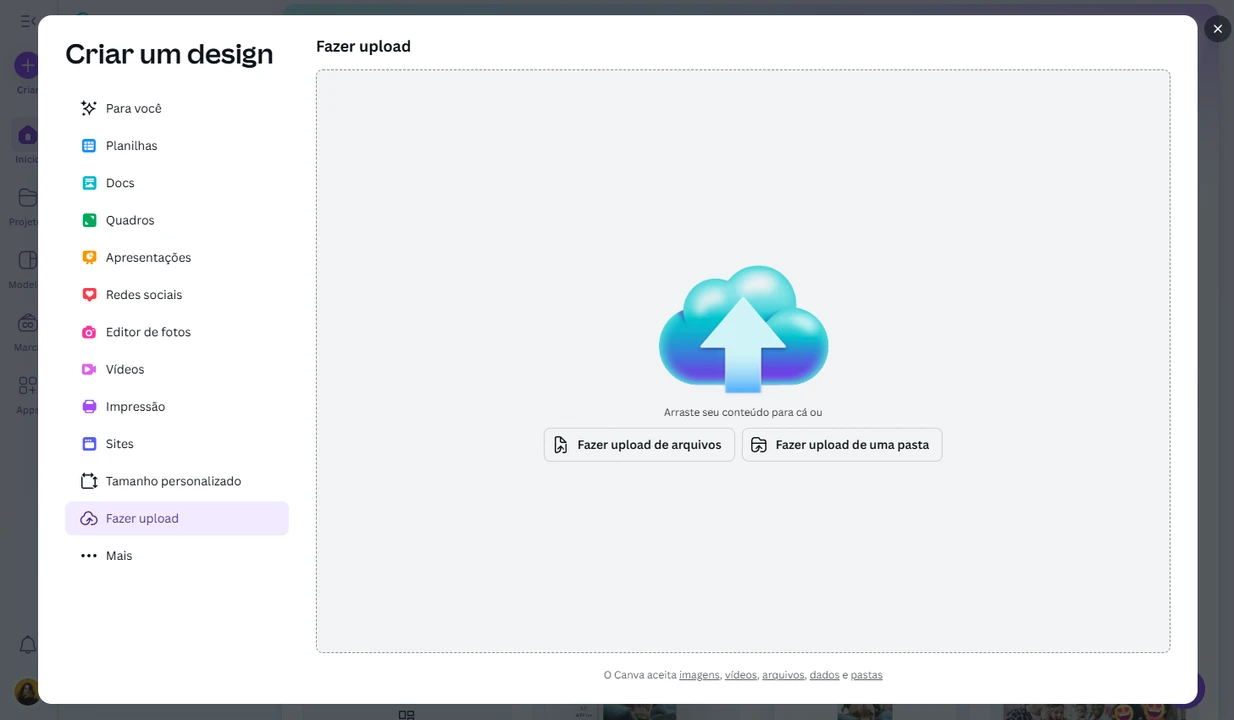
- O Canva importará o seu PDF como um novo projeto. Localize-o na seção Designs recentes e dê um duplo clique para abri-lo no editor de PDF do Canva.

- Como você pode ver, o Canva dividiu o seu PDF em elementos editáveis!
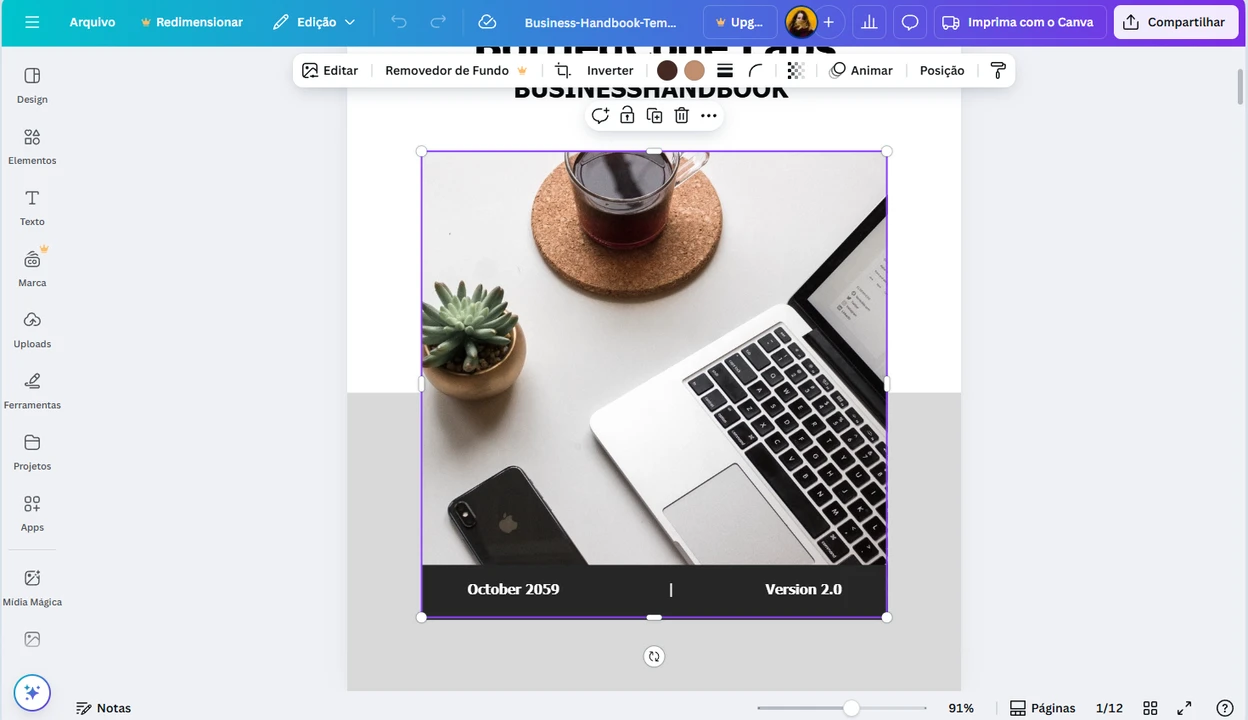
- É importante ter em mente que o resultado nem sempre será perfeito. Alguns elementos podem acabar ficando fora do lugar. Por exemplo, é bastante comum que tabelas presentes no PDF original fiquem desconfiguradas durante o processo de edição no Canva. Foi exatamente o que aconteceu com este documento. Veja como ele ficou no editor de PDF do Canva:
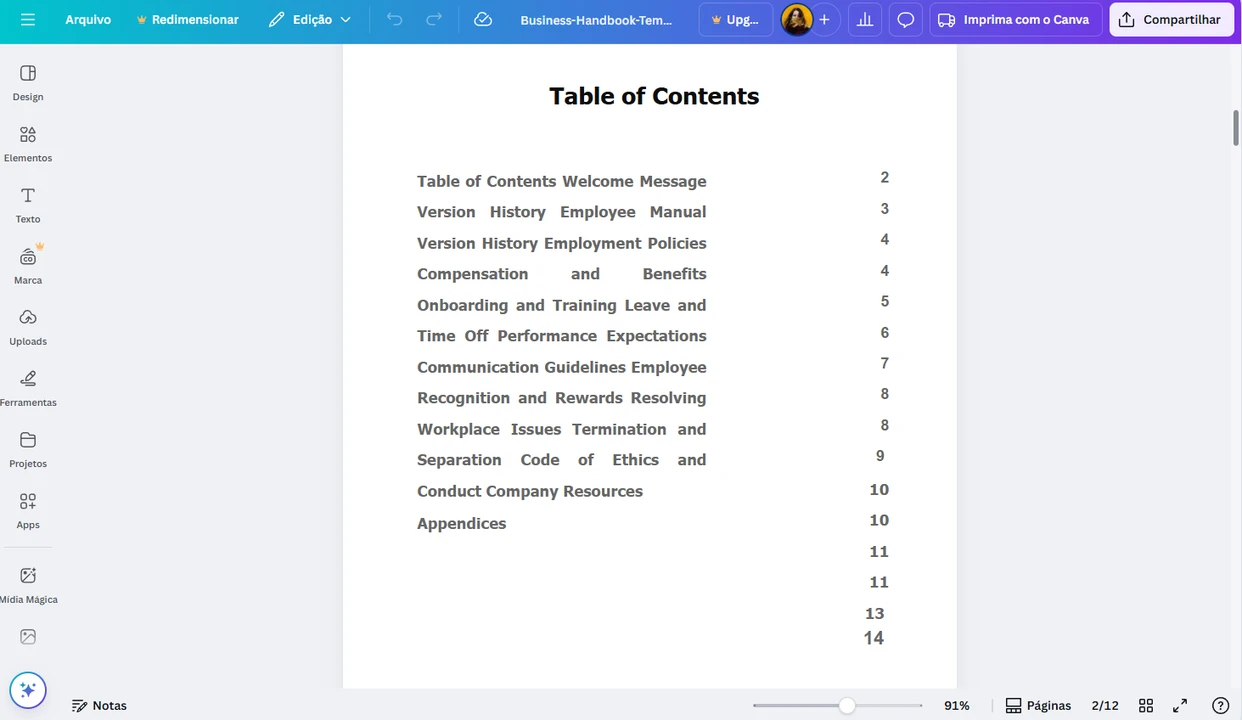 E aqui está o arquivo original:
E aqui está o arquivo original: 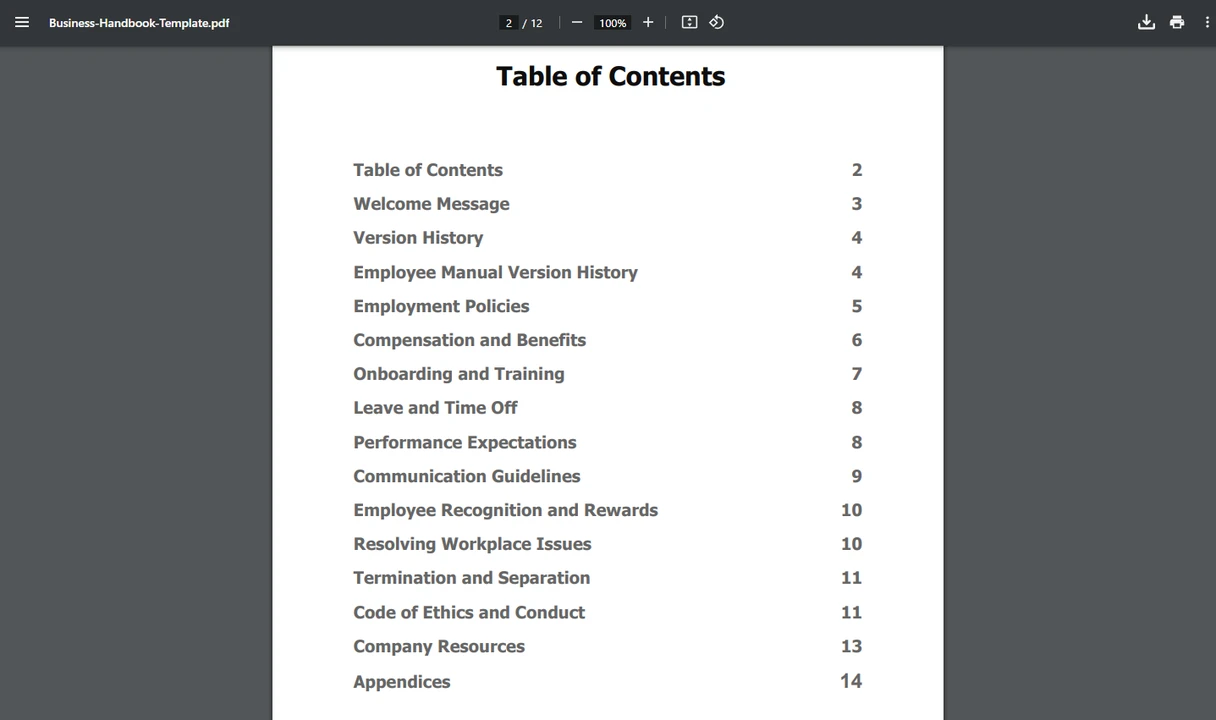
- É muito importante revisar o seu arquivo PDF assim que ele estiver aberto no editor de PDF Canva. Abra o arquivo original no navegador e compare com a versão importada no Canva. Caso encontre elementos “quebrados” ou desalinhados, será necessário ajustá-los manualmente. Na maioria dos casos, isso não será um grande problema.
- Agora vamos para a parte de edição. Imagine que você recebeu um contrato que precisa ser assinado. Para isso, utilize a Ferramenta de Desenho. Vá em Ferramentas > Desenho para ativá-la. Escolha a cor e a espessura desejadas.
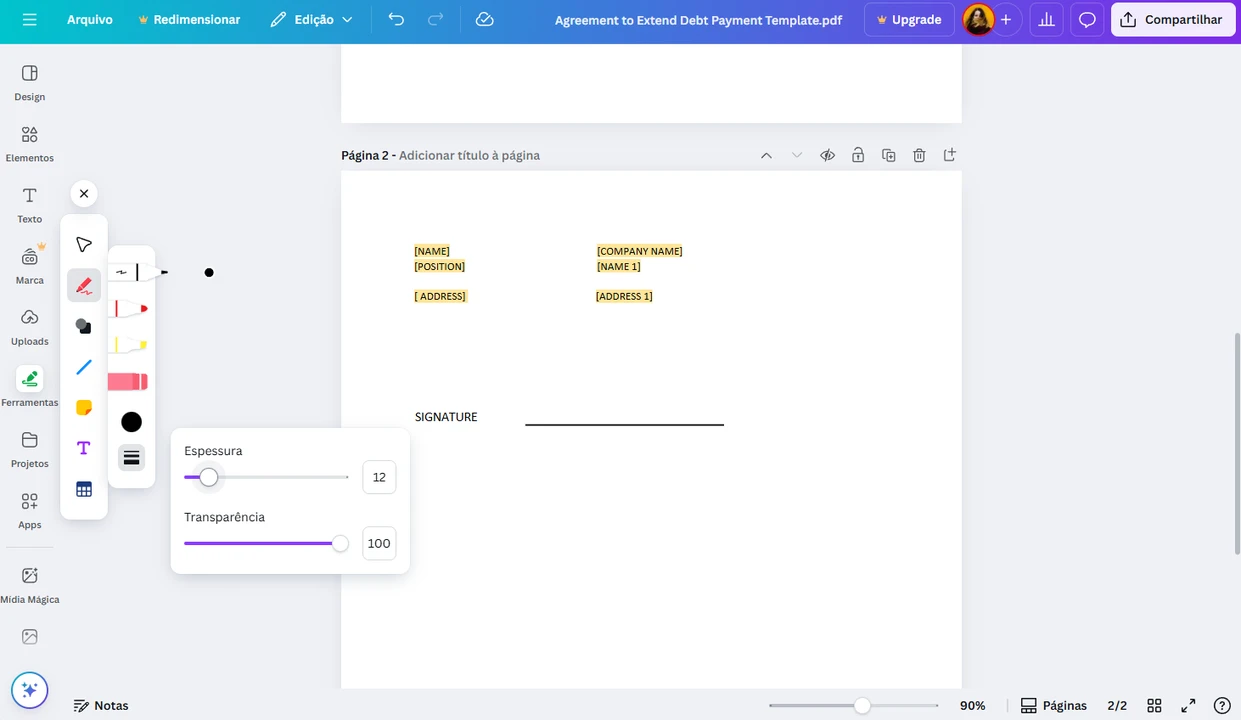 Depois, basta assinar o documento diretamente no editor de PDF Canva. Será mais fácil criar a assinatura se você estiver usando um touchpad ou uma mesa digitalizadora.
Depois, basta assinar o documento diretamente no editor de PDF Canva. Será mais fácil criar a assinatura se você estiver usando um touchpad ou uma mesa digitalizadora. 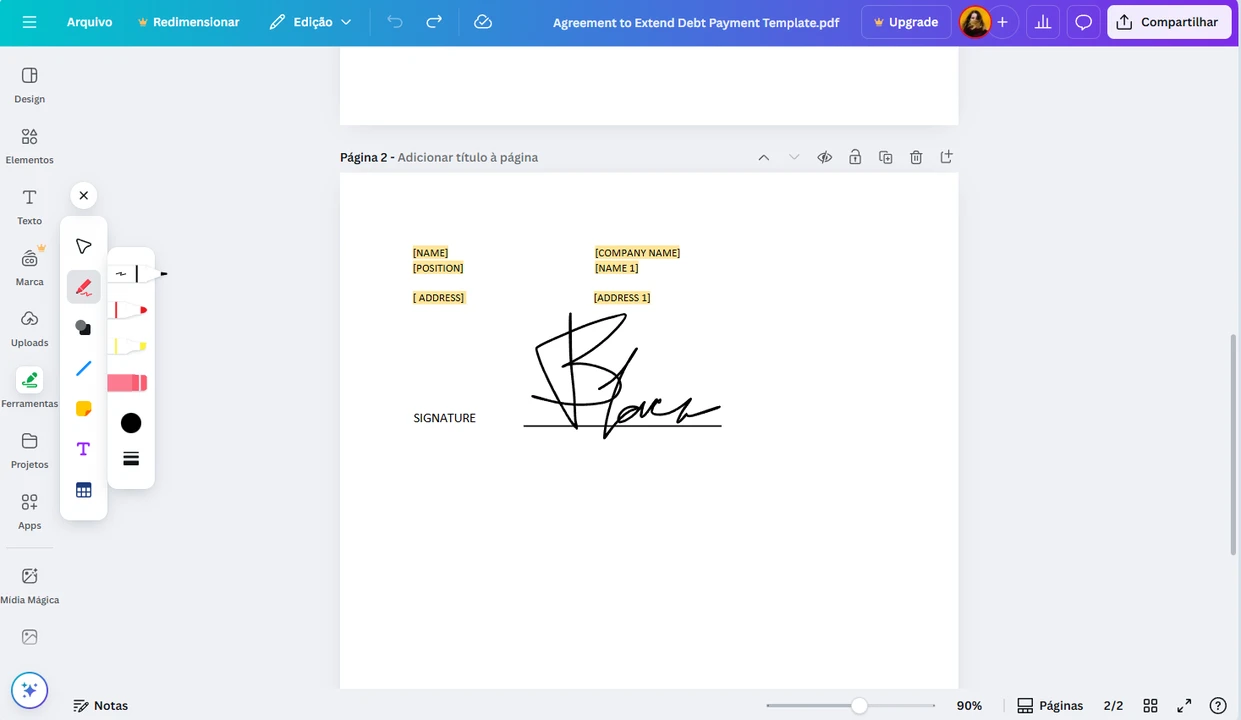
- Quer adicionar uma nova imagem? Vá até a seção Uploads e envie a imagem desejada. Em seguida, clique nela para adicioná-la ao documento. Se quiser substituir uma imagem que já está no PDF, selecione-a e pressione Delete no teclado, depois insira a nova imagem.
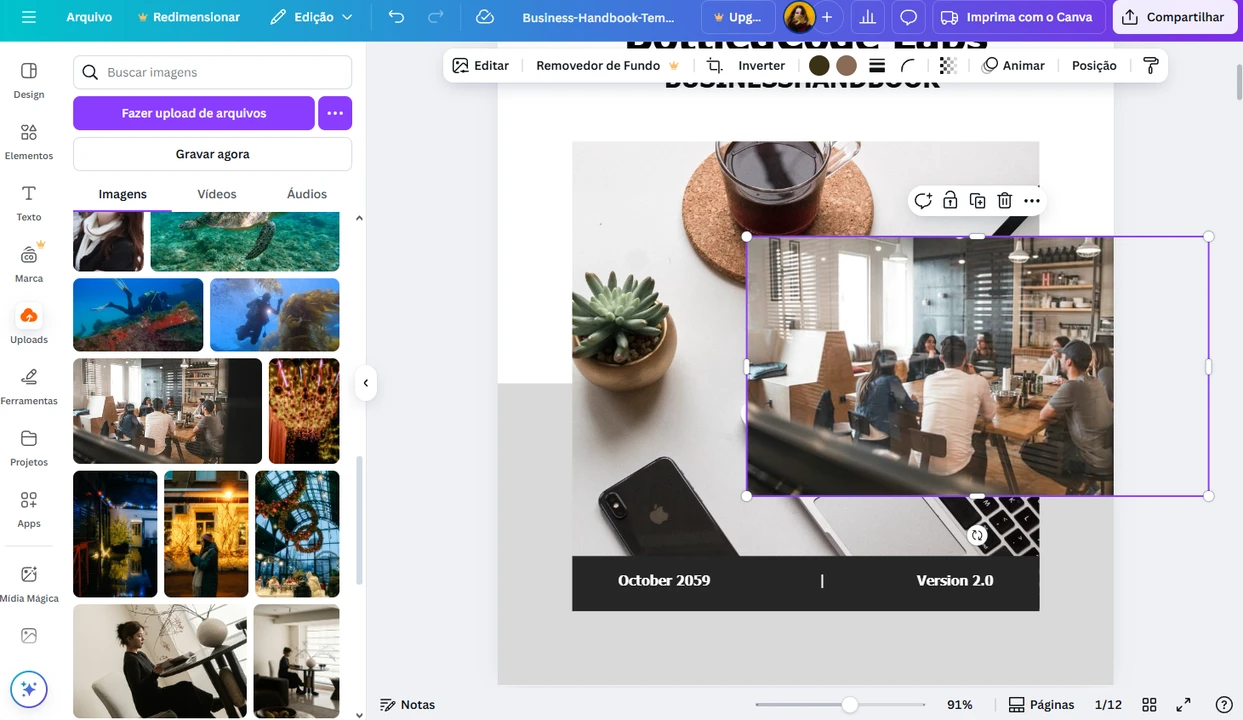
- Algumas imagens precisam de ajustes? Clique na imagem que deseja modificar para selecioná-la e vá em Editar > Ajustar. No painel de edição, você poderá alterar a exposição, temperatura e outros parâmetros.Algumas imagens precisam de ajustes? Clique na imagem que deseja modificar para selecioná-la e vá em Editar > Ajustar. No painel de edição, você poderá alterar a exposição, temperatura e outros parâmetros.
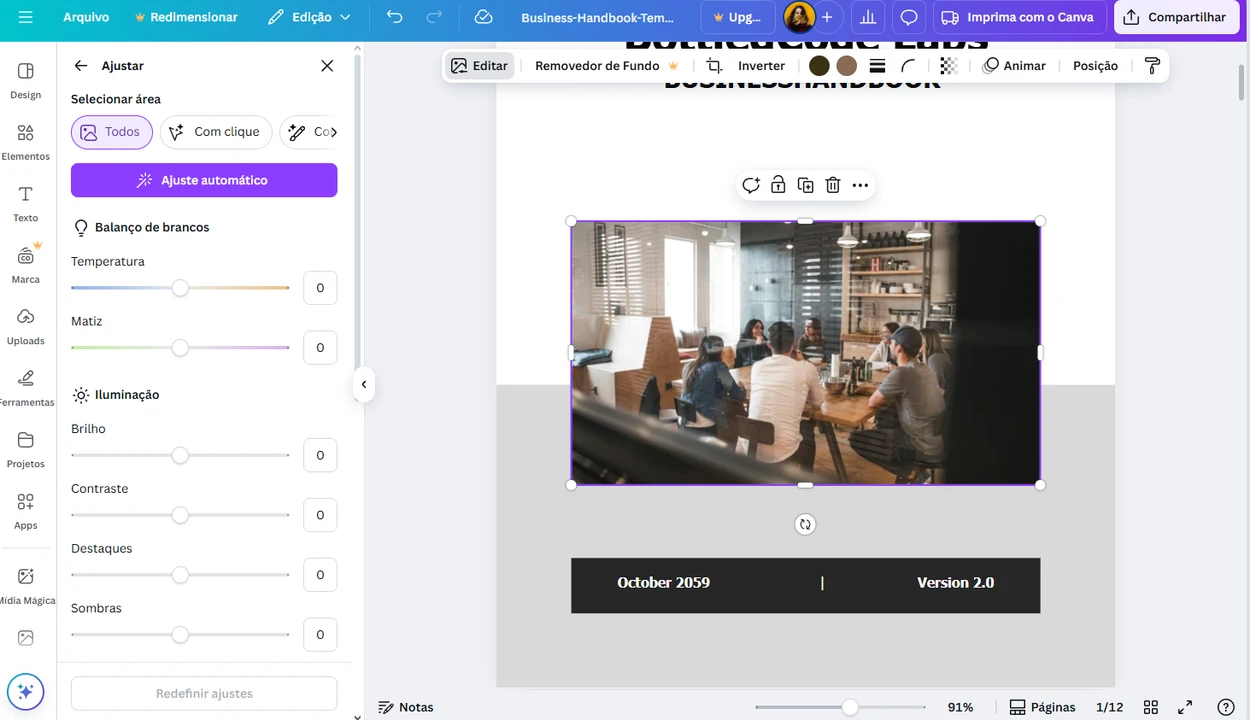 Se precisar cortar a imagem, clique no botão Cortar.
Se precisar cortar a imagem, clique no botão Cortar. 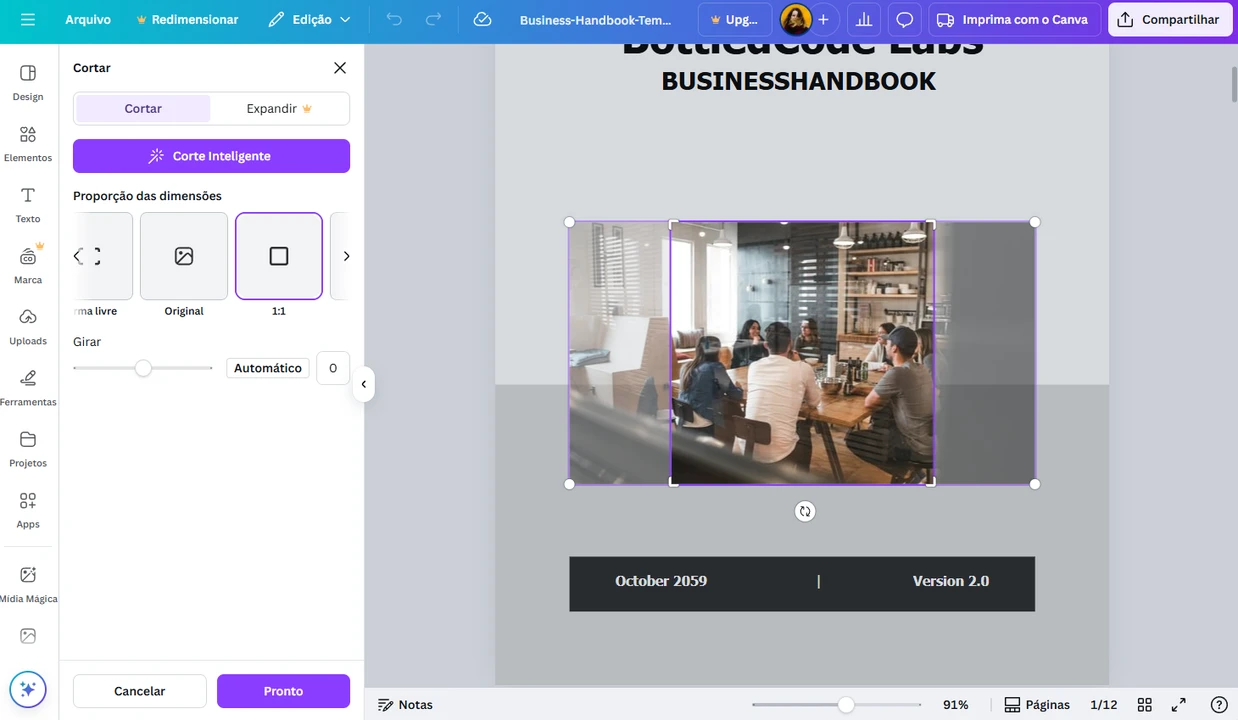
- Se o novo elemento sobrepor outros elementos, clique com o botão direito sobre ele, vá até Camada e selecione Mover para trás.
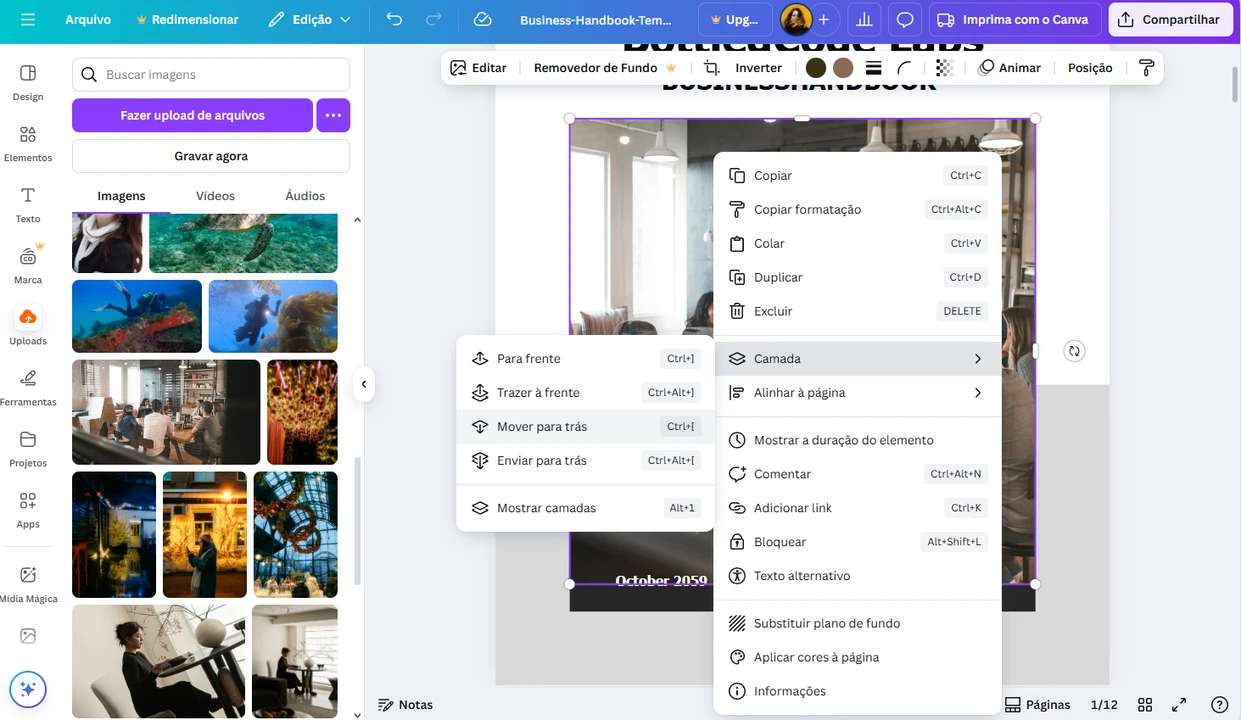
- No editor de PDF Canva, você pode adicionar não apenas imagens, mas também vídeos e áudios. Basta importá-los na seção Uploads e depois inseri-los no seu PDF.
- Outra maneira de adicionar um novo elemento é acessar a seção Elementos e explorar as opções que o Canva oferece — há diferentes molduras, formas, figurinhas, enquetes e gráficos, ilustrações, entre outros. Você pode até escolher um vídeo de banco de imagens. Atenção: se um elemento estiver marcado com um ícone de coroa, ele está disponível apenas para usuários do Canva Pro.
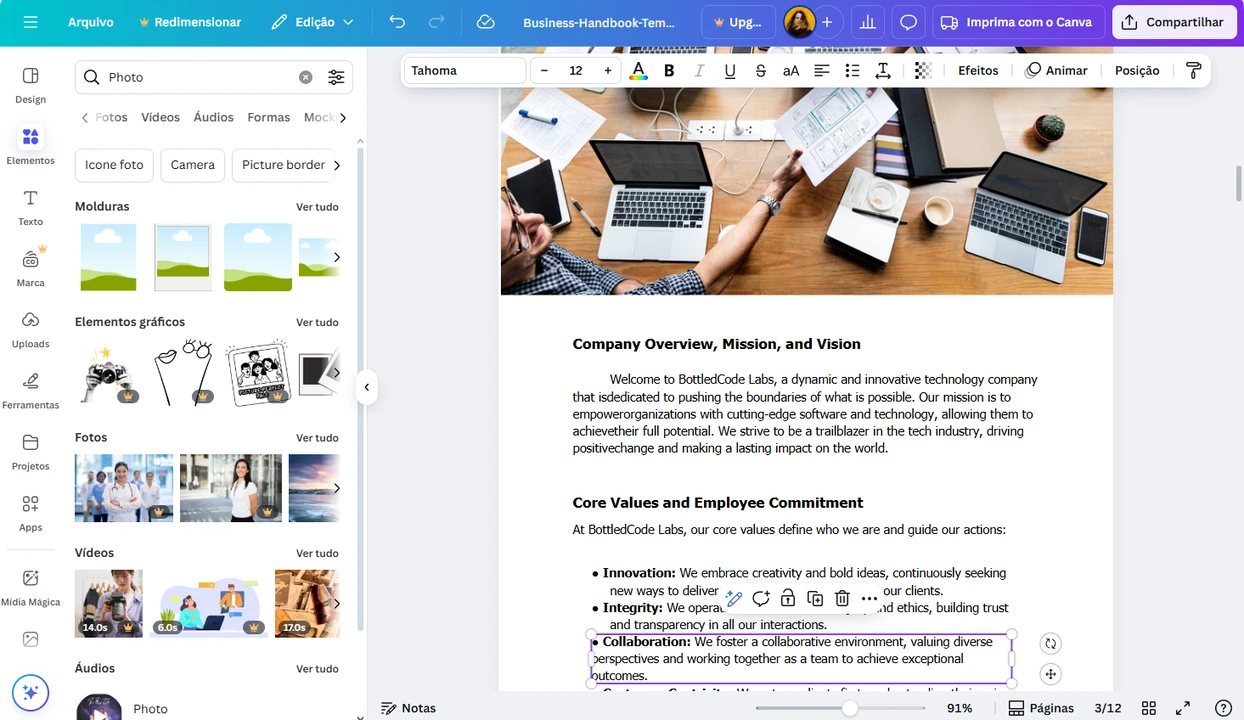
- É totalmente possível editar o texto já existente no documento. Encontre o trecho de texto desejado, clique nele e faça as alterações necessárias.
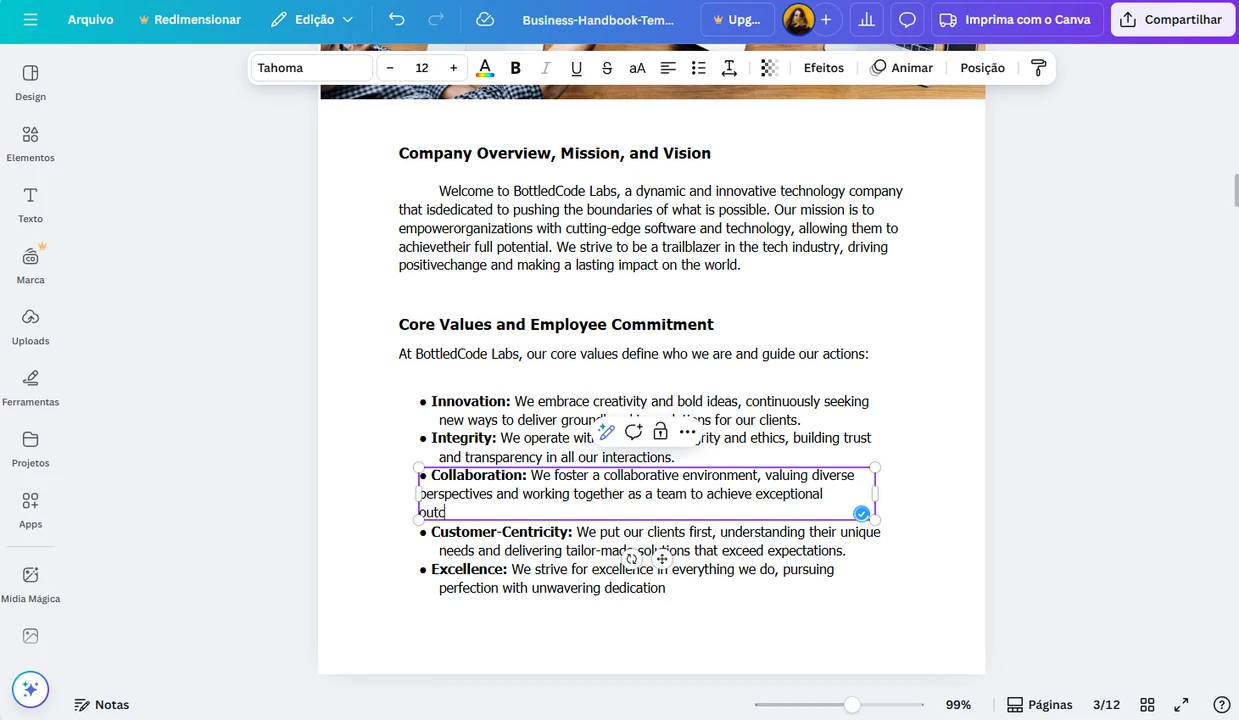 Você pode corrigir erros de digitação, alterar a cor, o tamanho e o alinhamento, escolher outra fonte, ajustar a transparência do texto, aplicar itálico, negrito, sublinhado ou tachado. Também é possível reposicionar o texto, ajustar o espaçamento entre letras, criar listas e muito mais.
Você pode corrigir erros de digitação, alterar a cor, o tamanho e o alinhamento, escolher outra fonte, ajustar a transparência do texto, aplicar itálico, negrito, sublinhado ou tachado. Também é possível reposicionar o texto, ajustar o espaçamento entre letras, criar listas e muito mais. 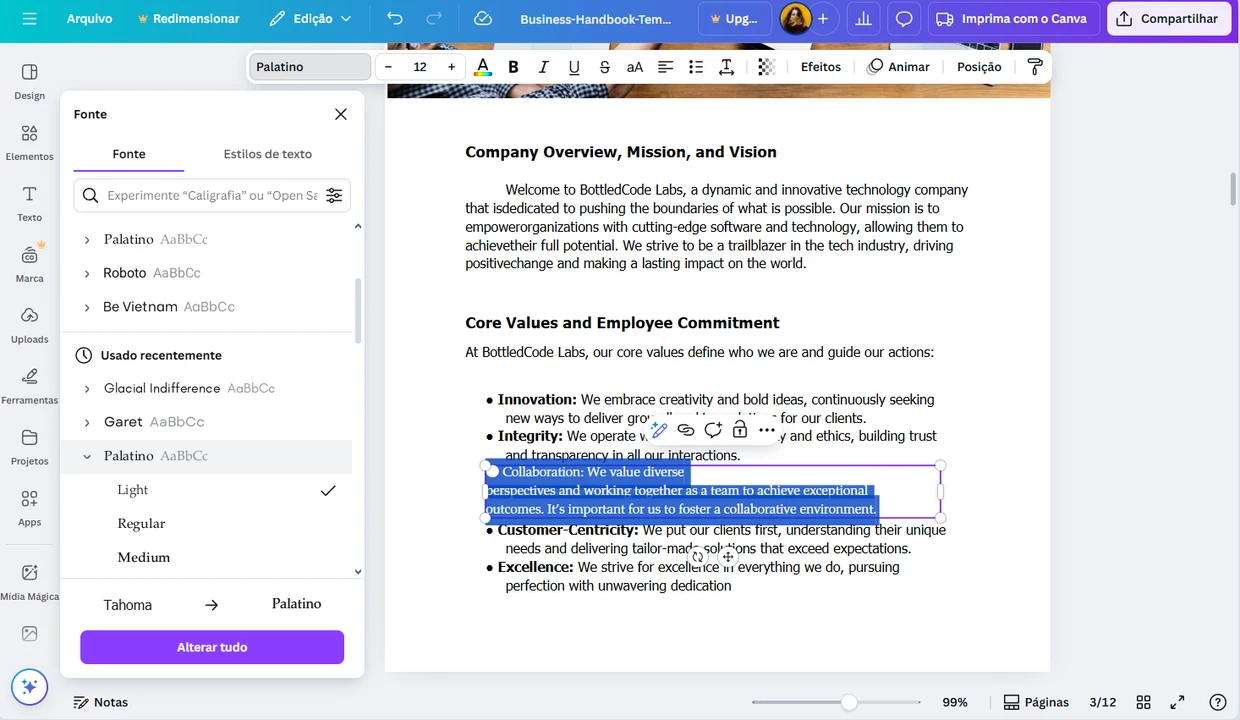
- Caso precise adicionar um novo texto, vá até a seção Texto e clique em Adicionar uma caixa de texto. Em seguida, digite o conteúdo que deseja inserir.
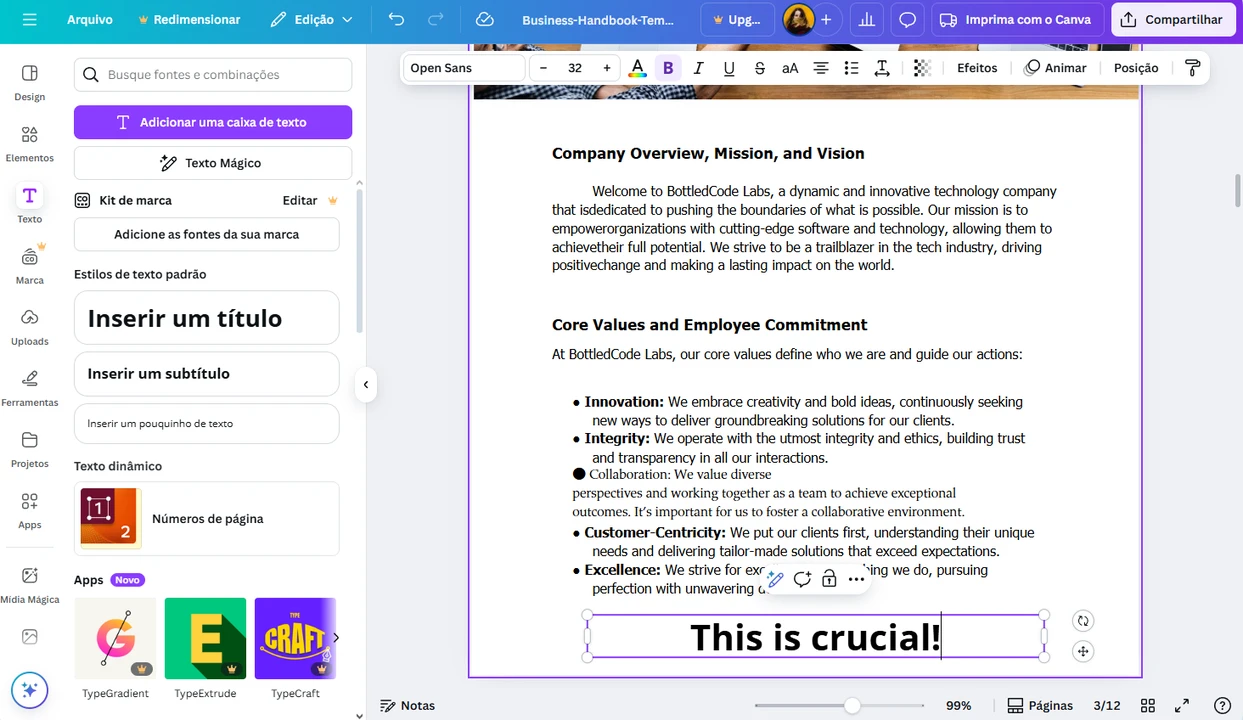
- Para alterar a ordem das páginas, clique no botão Visualização em grade.
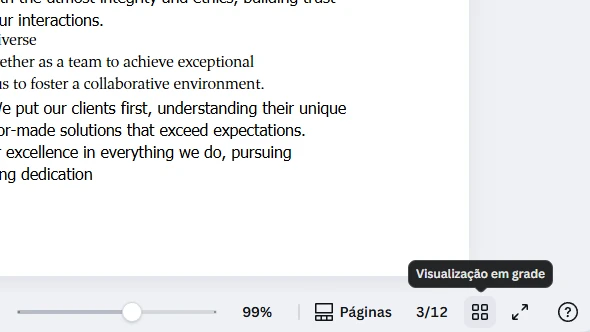
Você verá todas as páginas do seu documento. Basta arrastar a página desejada para a nova posição. Clique novamente no mesmo botão para fechar a visualização em grade.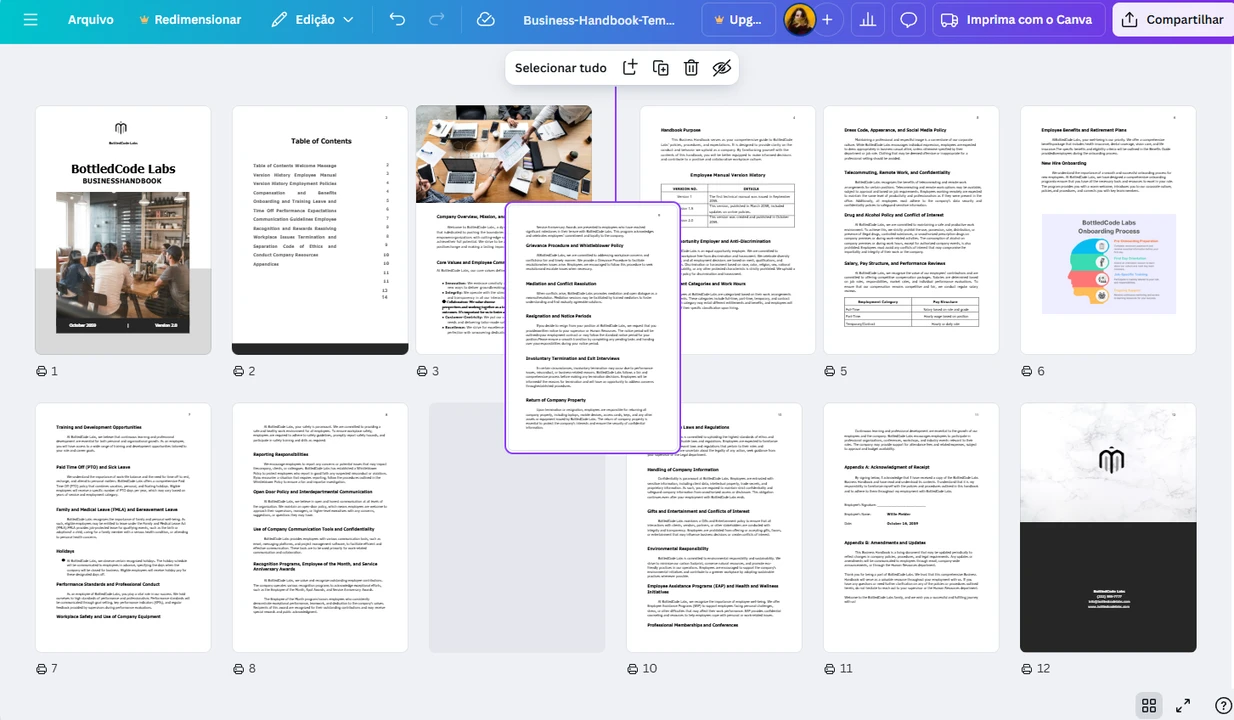
- Para adicionar uma nova página, clique em Adicionar Página.
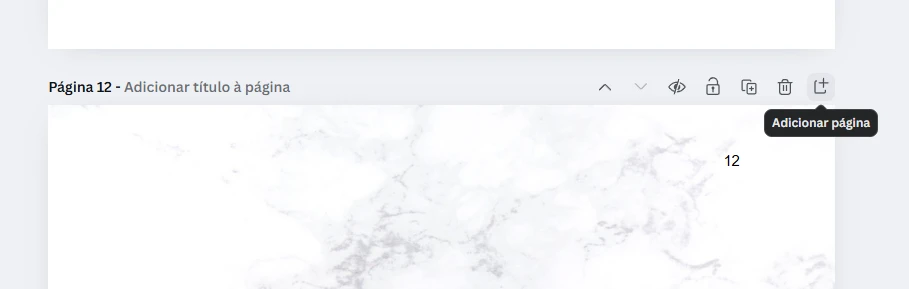 Também é possível duplicar uma página existente ou removê-la completamente.
Também é possível duplicar uma página existente ou removê-la completamente. 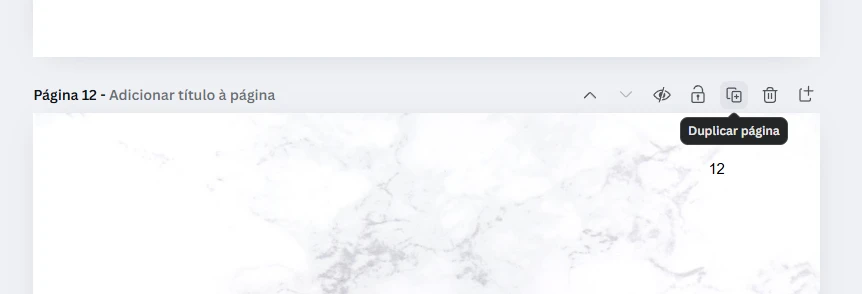
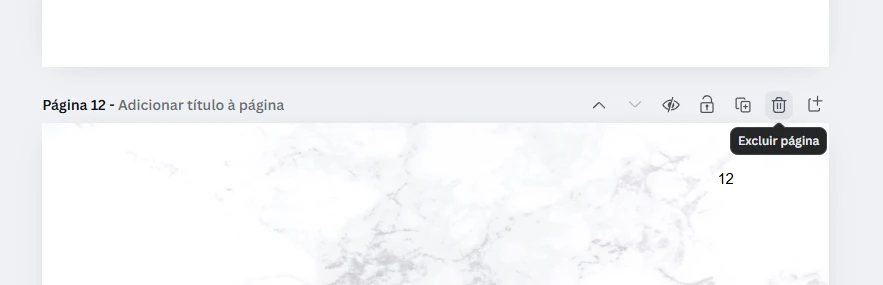
- Quer adicionar uma página de outro PDF? Primeiro, verifique se o outro PDF já foi importado para o Canva. Em seguida, vá até a seção Projetos, localize o documento desejado e clique nele.
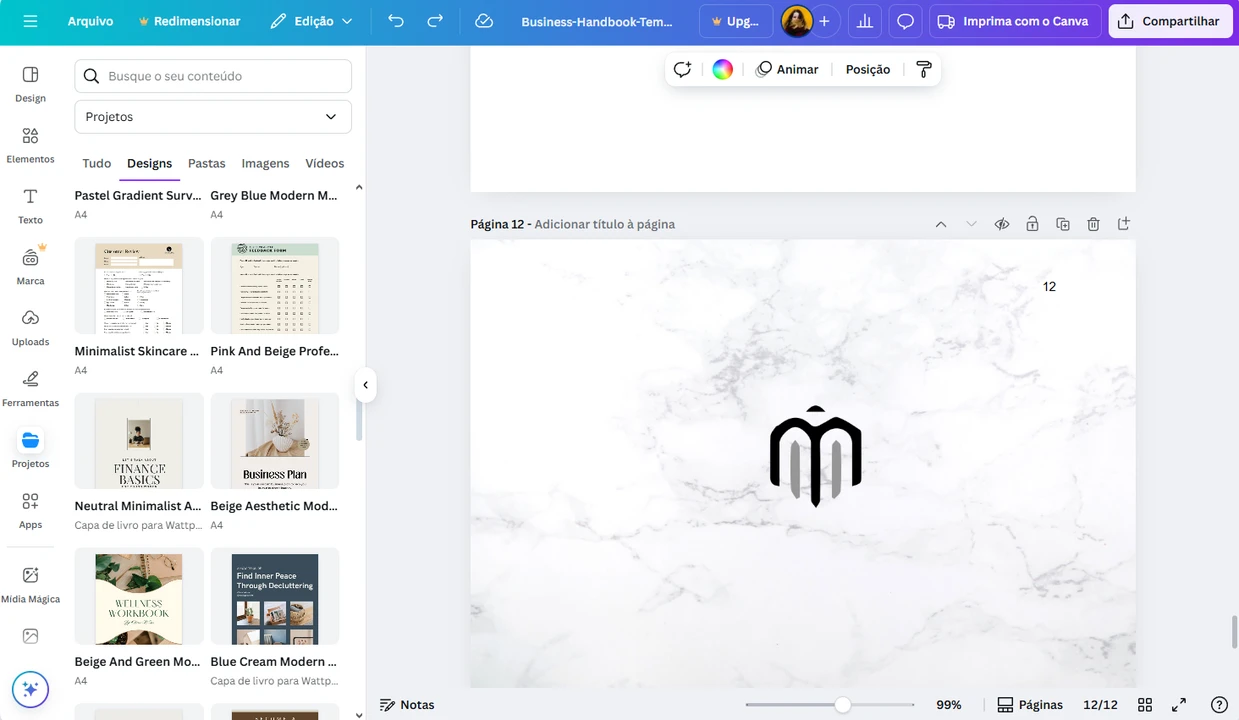 O Canva exibirá uma mensagem pedindo para que você escolha a ação desejada:
O Canva exibirá uma mensagem pedindo para que você escolha a ação desejada: 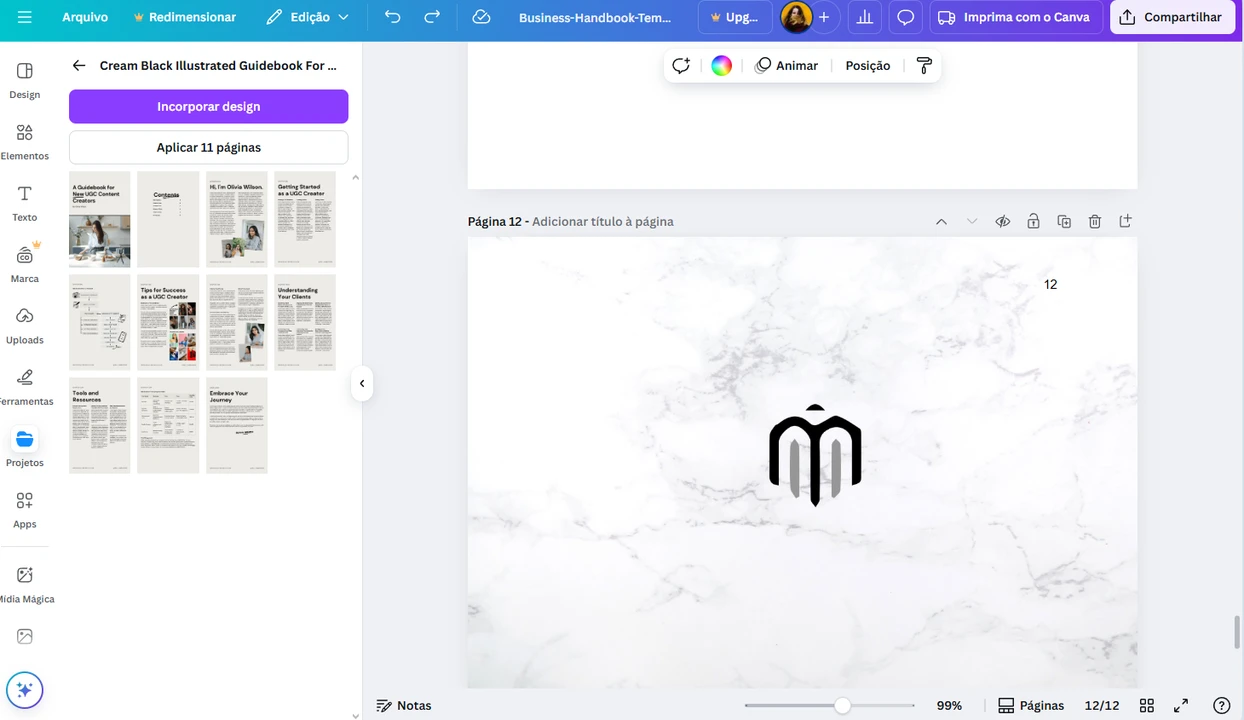 Se o segundo PDF tiver várias páginas, você verá todas listadas após clicar nele. Nesse momento, poderá adicionar apenas algumas páginas ou todas, conforme a sua necessidade.
Se o segundo PDF tiver várias páginas, você verá todas listadas após clicar nele. Nesse momento, poderá adicionar apenas algumas páginas ou todas, conforme a sua necessidade.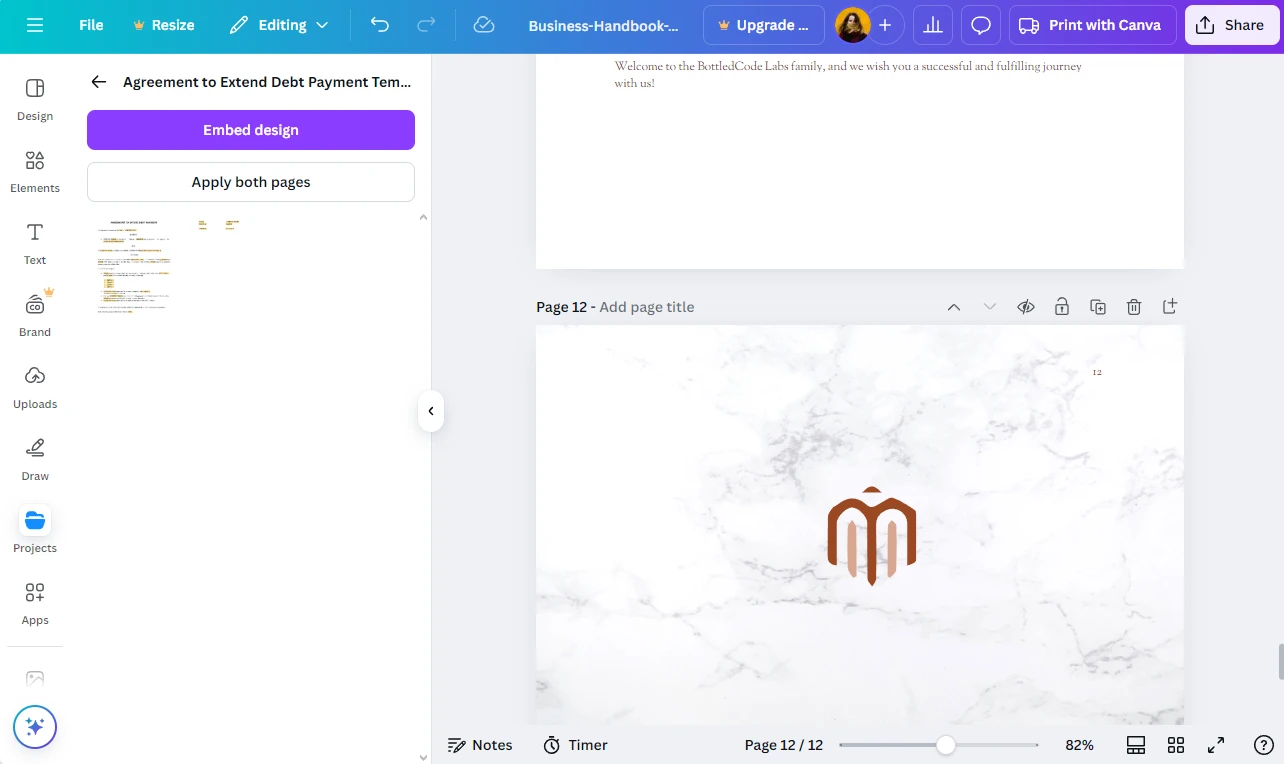
- Outra grande vantagem de editar PDF no Canva é que você pode alterar o estilo visual do seu documento. Vá até Design > Estilos e escolha uma paleta de cores ou uma combinação de paleta de cores com fonte. Clique sobre a opção desejada.
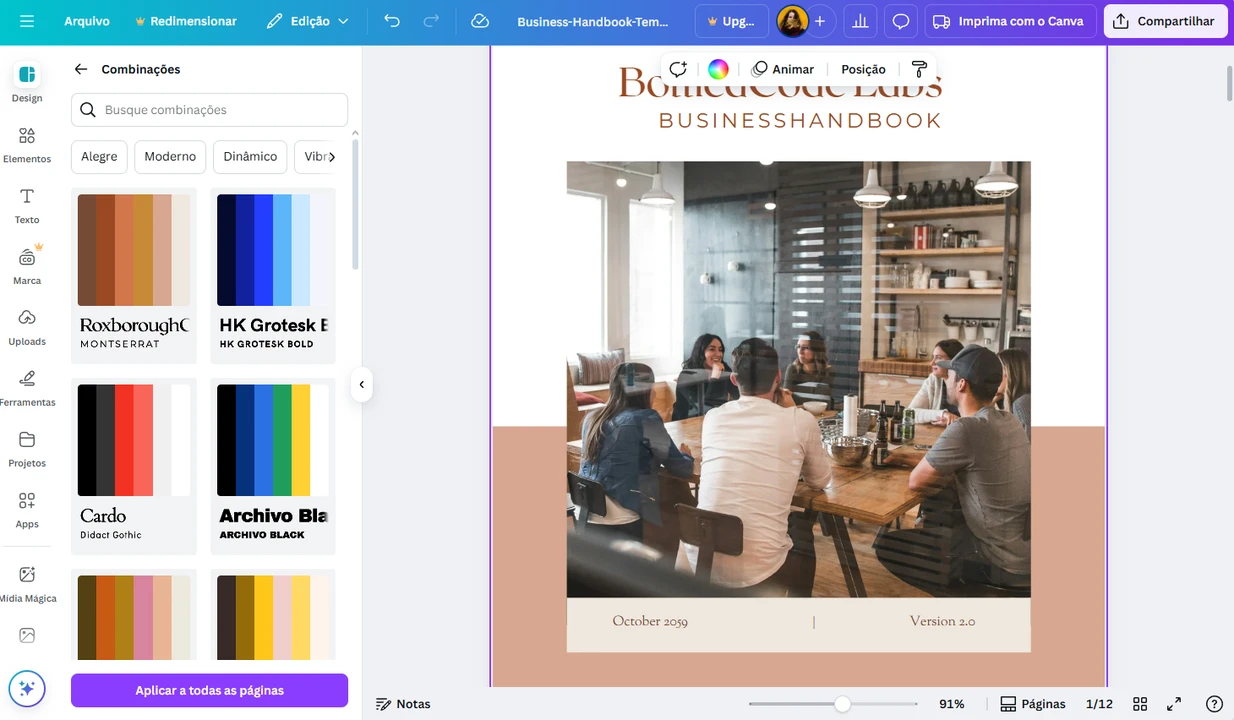 Você verá que o estilo do seu PDF mudará instantaneamente. Caso não goste do resultado, basta clicar novamente na mesma combinação para que o estilo mude outra vez.
Você verá que o estilo do seu PDF mudará instantaneamente. Caso não goste do resultado, basta clicar novamente na mesma combinação para que o estilo mude outra vez. 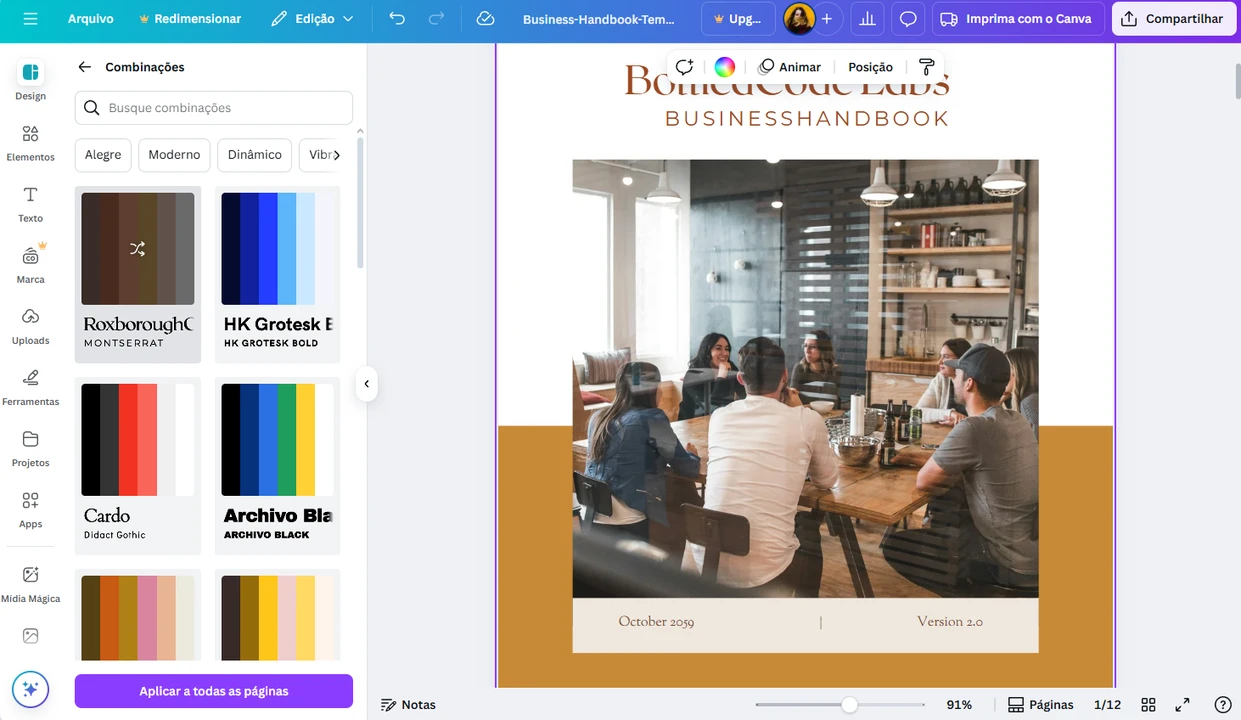 Se quiser aplicar um estilo a todas as páginas, clique em Aplicar a todas as páginas. Atenção: ao escolher uma combinação, as fontes também serão alteradas. Isso pode desformatar alguns elementos de texto, exigindo que você faça ajustes manuais. Portanto, revise o seu documento no editor de PDF Canva antes de exportá-lo.
Se quiser aplicar um estilo a todas as páginas, clique em Aplicar a todas as páginas. Atenção: ao escolher uma combinação, as fontes também serão alteradas. Isso pode desformatar alguns elementos de texto, exigindo que você faça ajustes manuais. Portanto, revise o seu documento no editor de PDF Canva antes de exportá-lo. - Finalizou todas as alterações necessárias? Vá até Compartilhar > Baixar. No menu Formato, escolha PDF e certifique-se de que a opção Todas as páginas está selecionada. Em seguida, clique novamente em Baixar.
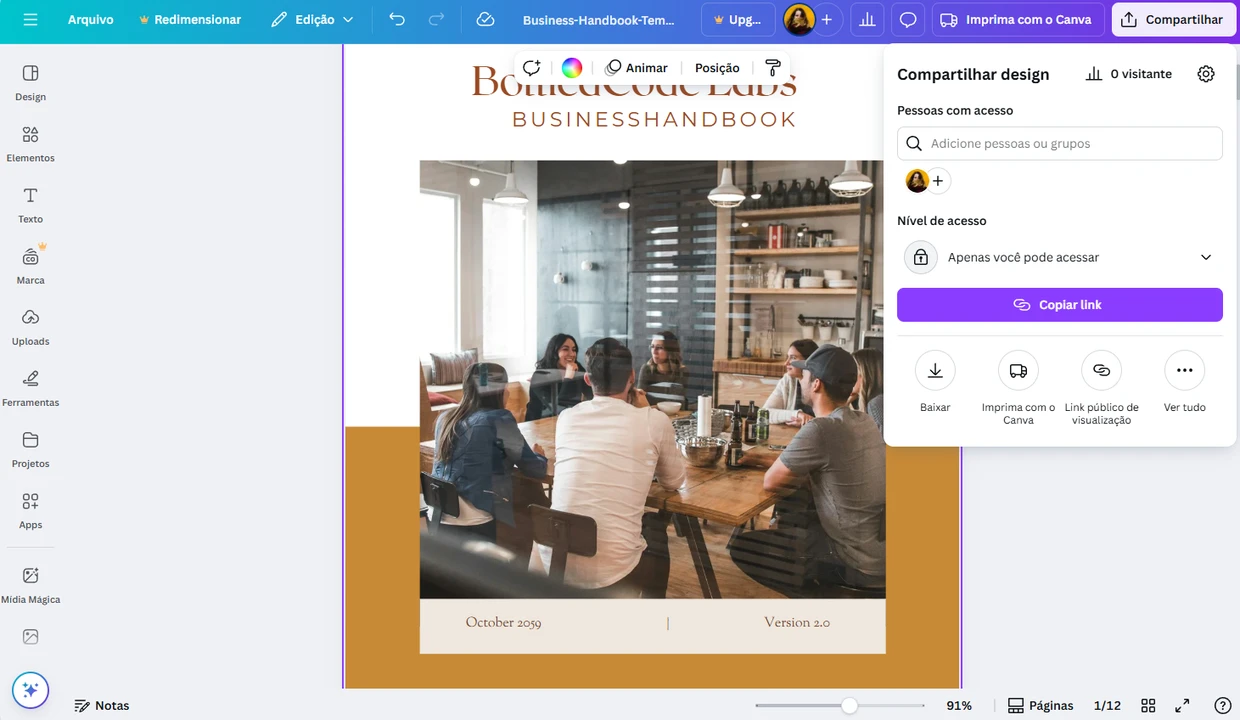 Se preferir, você também pode escolher outro formato de arquivo. Por exemplo, é possível converter seu PDF para JPEG ou PNG diretamente no Canva.
Se preferir, você também pode escolher outro formato de arquivo. Por exemplo, é possível converter seu PDF para JPEG ou PNG diretamente no Canva. 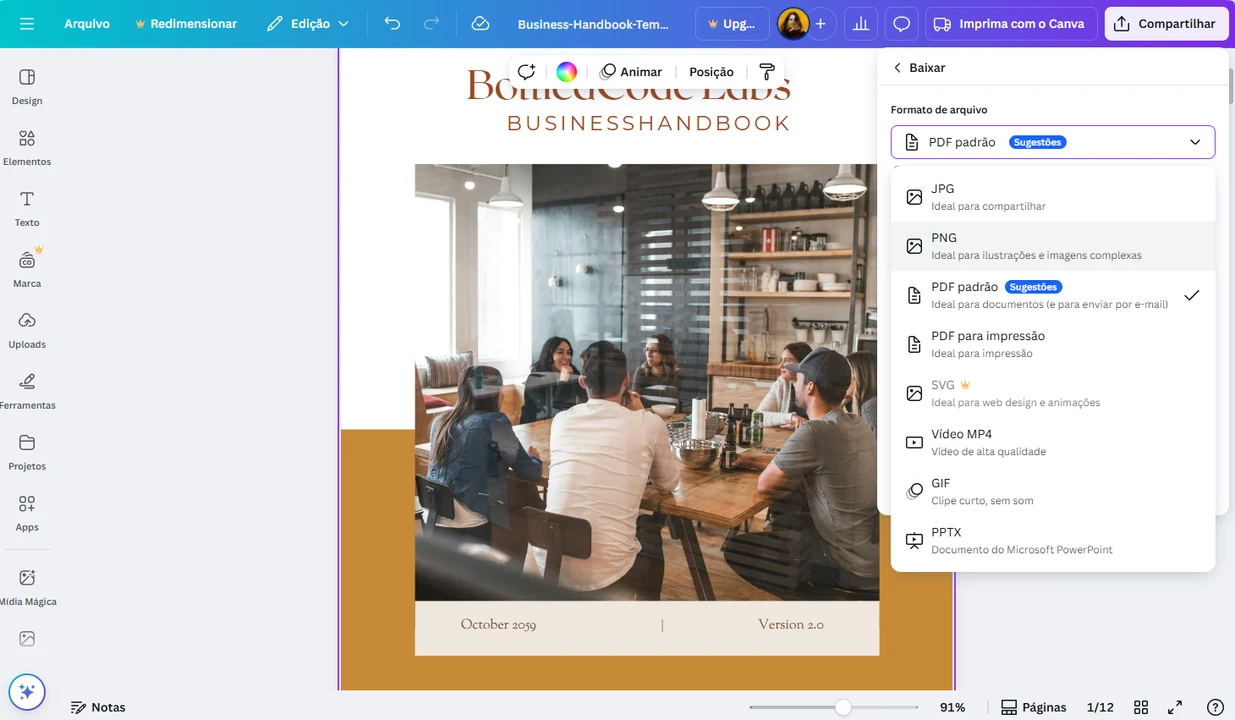
Pronto! Todas as alterações serão aplicadas a uma cópia do arquivo, que será baixada para o seu dispositivo.
Observação: o editor de PDF Canva possui algumas limitações. Ele não oferece recursos avançados de edição. Por exemplo, se o seu PDF for um documento digitalizado (scaneado), provavelmente ele não será dividido em elementos editáveis. Para trabalhar com PDFs digitalizados, é necessário usar OCR (Reconhecimento Óptico de Caracteres), recurso que o Canva não possui.
Adicione marca d’água aos seus PDFs com facilidade
Uma das principais vantagens do formato PDF é a sua segurança. No entanto, é possível aumentar ainda mais a proteção dos seus arquivos — e, de quebra, reforçar o reconhecimento da sua marca — adicionando uma marca d’água aos seus PDFs.
No Canva, é possível inserir uma marca d’água. Porém, processar vários PDFs de uma só vez pode ser um desafio. O motivo? É necessário ter o Canva Pro para acessar os aplicativos de processamento em lote. Se você estiver usando a versão gratuita, será preciso adicionar a marca d’água manualmente em cada PDF separadamente. E, se o seu PDF tiver várias páginas, será necessário copiá-la e colá-la em cada uma delas. Todo esse processo é trabalhoso e consome bastante tempo.
Felizmente, existe uma alternativa: você pode adicionar marcas d’água aos seus PDFs gratuitamente usando o aplicativo Watermarkly. Ele permite o processamento em lote, ou seja, depois de editar seu PDF no Canva, basta migrar para o Watermarkly, fazer o upload de todos os PDFs desejados e aplicar a marca d’água em todos de uma só vez.
O único detalhe é que será aplicada a mesma marca d’água para todos os arquivos do lote.
Como funciona o Watermarkly:
- Depois de importar todos os arquivos necessários, você vai criar sua marca d’água na primeira página do primeiro PDF. É possível criar uma marca d’água de texto, adicionar um dos ícones da galeria do aplicativo ou fazer upload do seu próprio logotipo. Também é possível combinar texto e logotipo na mesma marca d’água.
 Dica: o Watermarkly não possui uma ferramenta de desenho. No entanto, se você tiver a imagem da sua assinatura, poderá usá-la no lugar de um logotipo. Aliás, você pode criar uma imagem da sua assinatura diretamente no Canva! Basta criar um template vazio no Canva, usar a ferramenta Desenhar para assinar, e depois exportar essa imagem como PNG ou JPG.
Dica: o Watermarkly não possui uma ferramenta de desenho. No entanto, se você tiver a imagem da sua assinatura, poderá usá-la no lugar de um logotipo. Aliás, você pode criar uma imagem da sua assinatura diretamente no Canva! Basta criar um template vazio no Canva, usar a ferramenta Desenhar para assinar, e depois exportar essa imagem como PNG ou JPG. 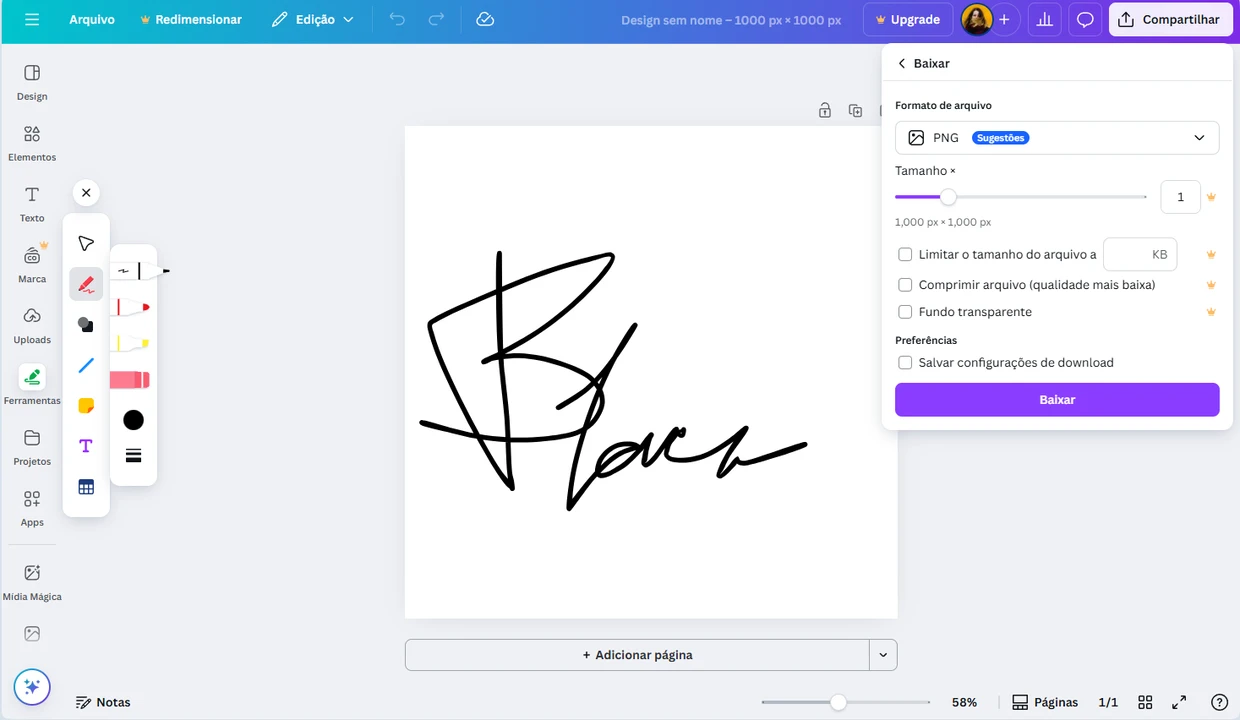 Em seguida, abra o Watermarkly, clique em Adicionar Logo e importe a imagem com sua assinatura. O Watermarkly também pode remover o fundo da imagem, o que é importante, pois na versão gratuita do Canva a exportação será feita com fundo branco.
Em seguida, abra o Watermarkly, clique em Adicionar Logo e importe a imagem com sua assinatura. O Watermarkly também pode remover o fundo da imagem, o que é importante, pois na versão gratuita do Canva a exportação será feita com fundo branco. 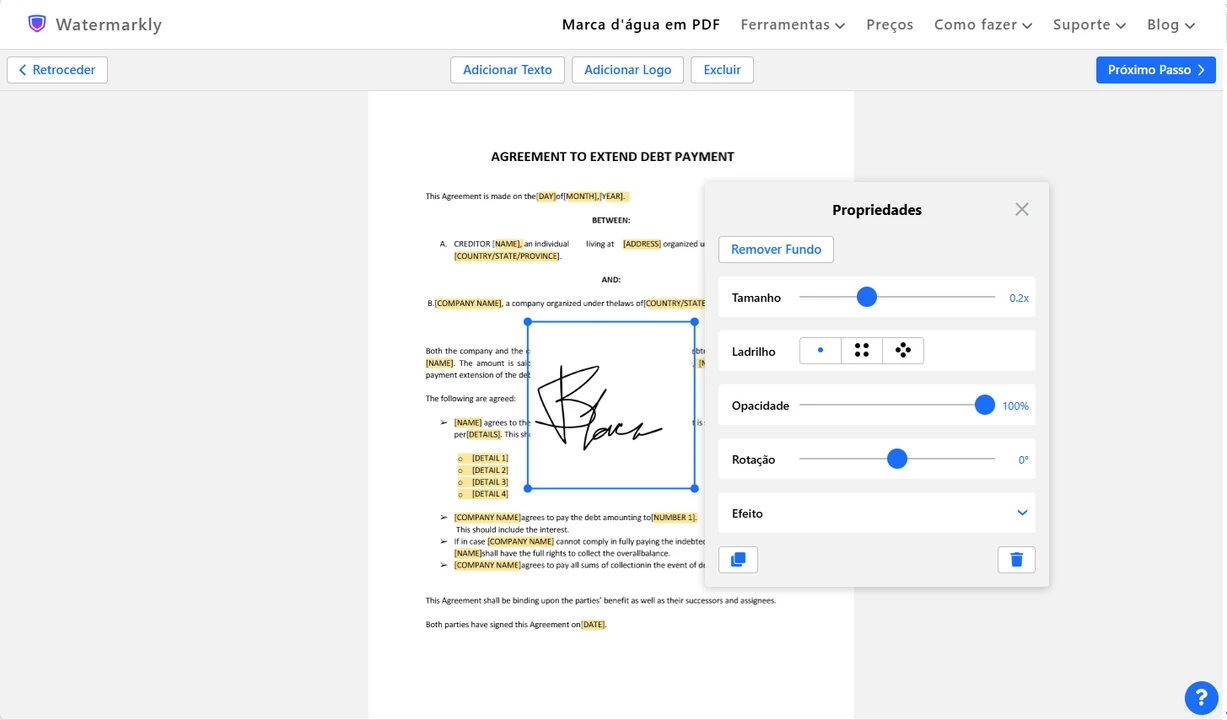
- Edite sua(s) marca(s) d’água. Escolha a fonte para o texto, altere a cor, redimensione e reposicione a marca, ajuste o nível de opacidade. Você também pode adicionar sombra ou outros efeitos para personalizá-la.
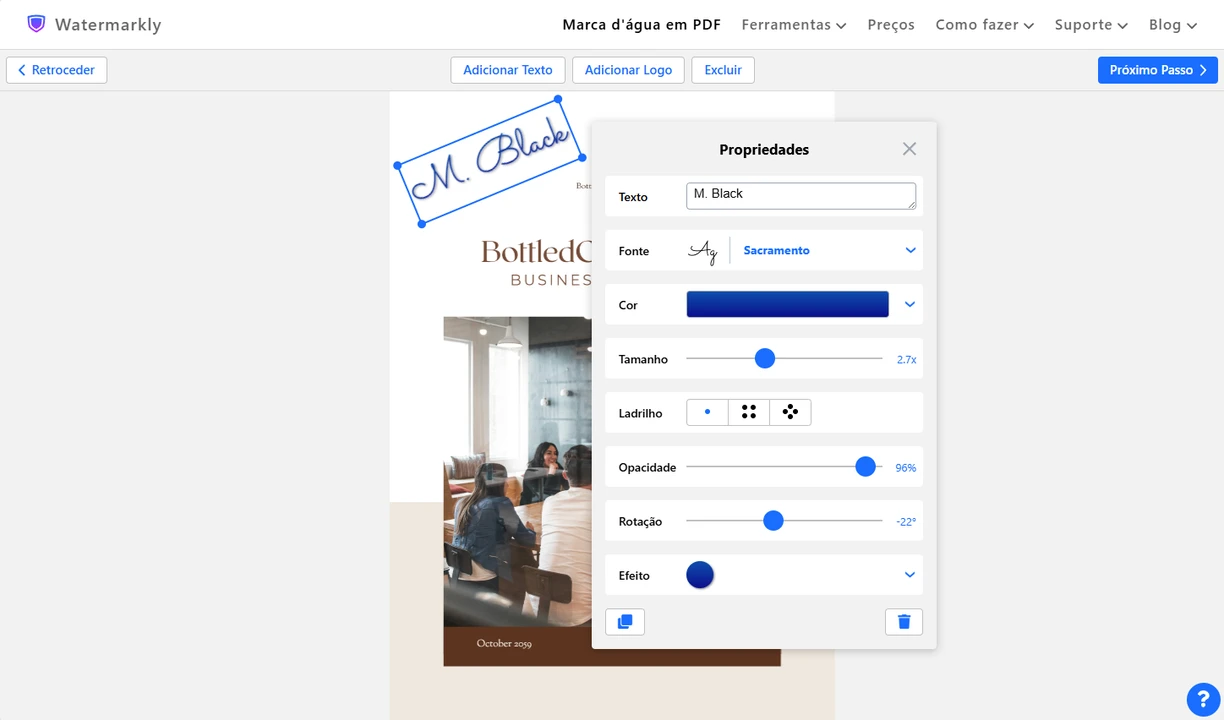
- Ative o recurso Ladrilho para aumentar a proteção. Isso fará com que a marca d’água se repita por toda a página.
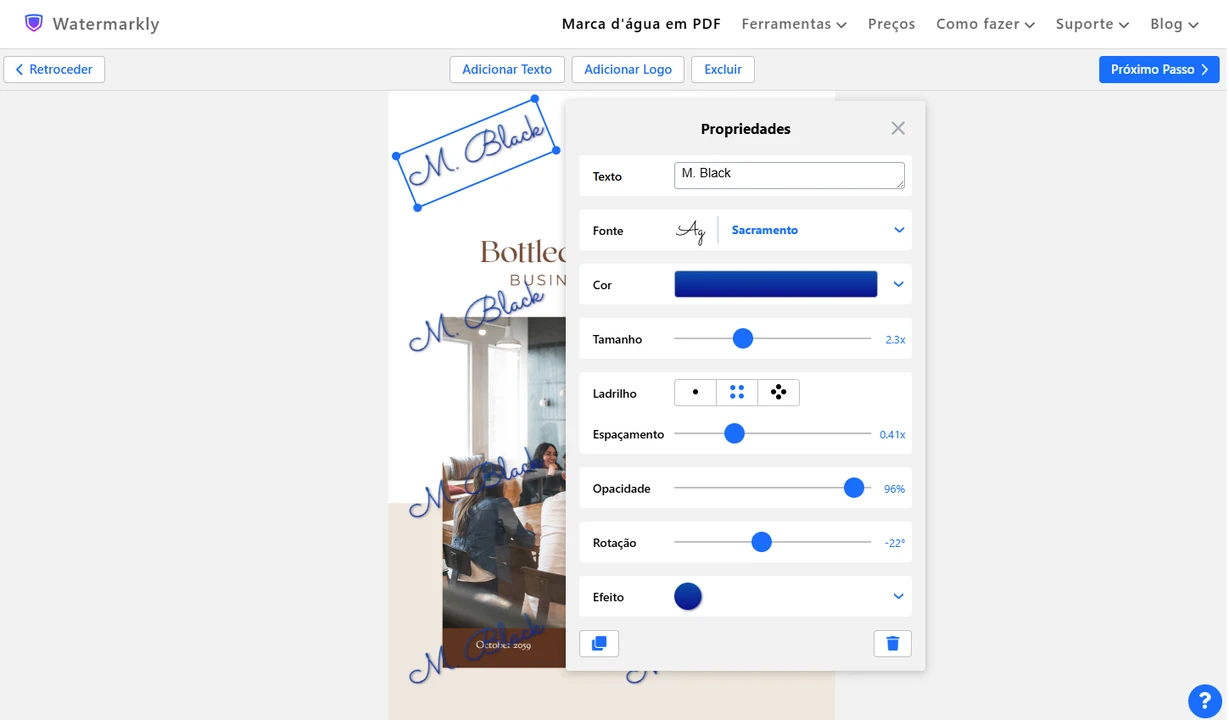
- Clique no botão Visualizar e ajustar nas configurações de exportação. Na seção de Pré-visualização, você verá como a marca d’água ficará em cada página de cada documento. Aqui também é possível fazer ajustes finos, como mudar o tamanho, a posição, a opacidade e a cor da marca d’água.
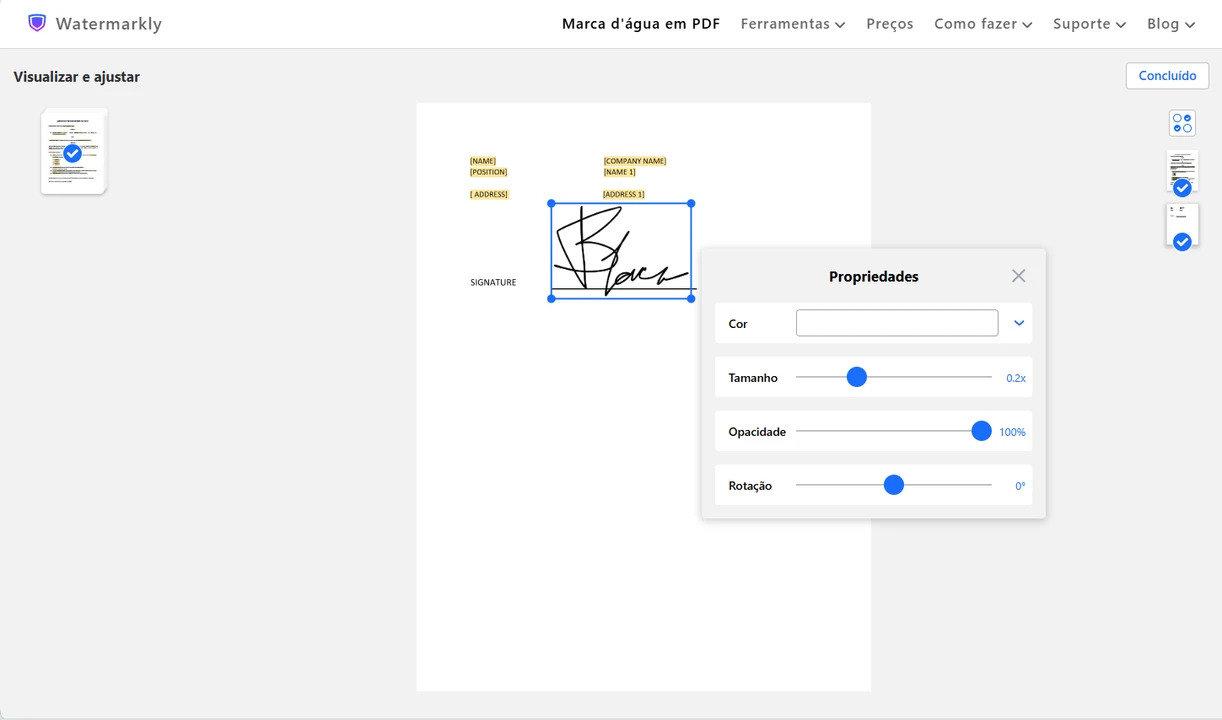
- Se houver alguma página que não deva receber a marca d’água, basta desmarcá-la.
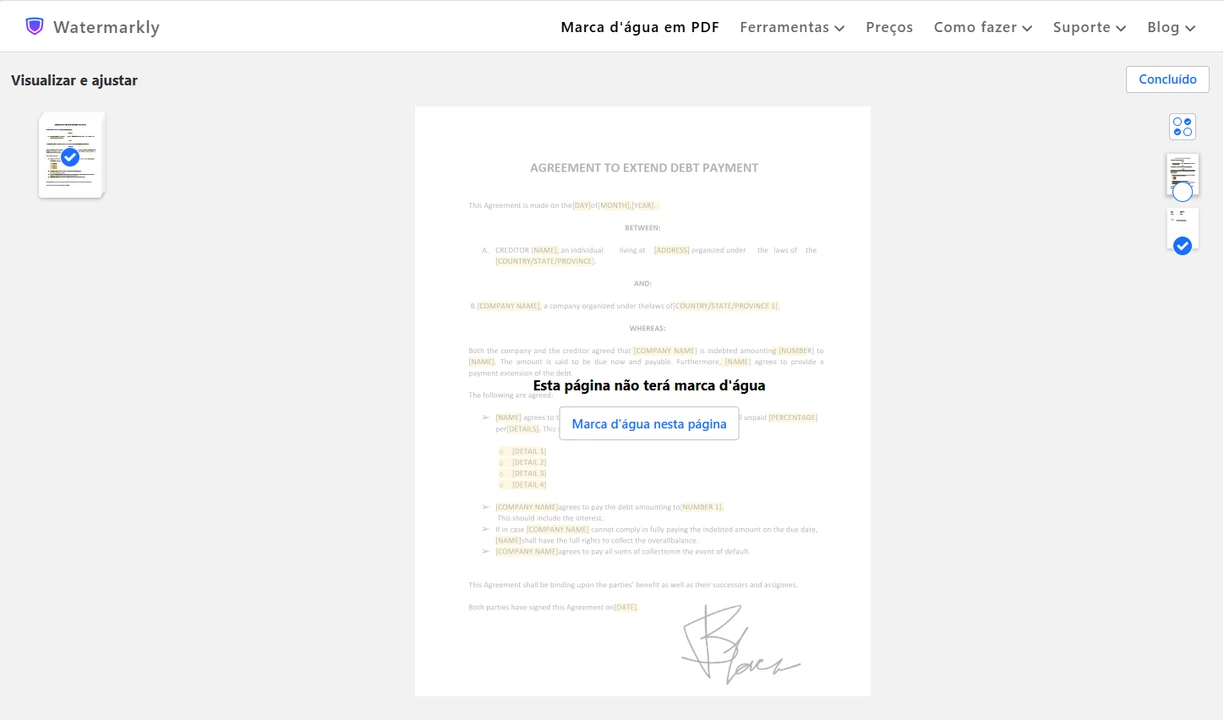
- Quando terminar todos os ajustes, solicite ao aplicativo que aplique a marca d’água aos seus arquivos e, em seguida, faça o download das cópias já protegidas.
Pronto! É surpreendentemente fácil adicionar marca d’água a PDFs usando o Watermarkly, mesmo que você seja iniciante.
Conclusão
Se você busca uma maneira intuitiva e prática de fazer alterações nos seus arquivos PDF, vale muito a pena experimentar o editor de PDF do Canva. Embora não ofereça recursos avançados de edição e possa apresentar limitações ao lidar com certos tipos de PDFs — especialmente documentos digitalizados —, essa ferramenta pode transformar completamente o aspecto visual dos seus arquivos.
Com ela, você pode editar PDFs no Canva para mudar totalmente o estilo do documento, assinar arquivos rapidamente, inserir ou remover elementos, modificar textos existentes, substituir imagens e muito mais. Além de funcional, o processo pode ser criativo e até divertido, permitindo que seus PDFs fiquem muito mais personalizados e profissionais.
Dicas para Editar PDF
Como editar um PDF no Mac de graça
Dicas de Edição no Canva
Como redimensionar uma imagem no Canva